Como no podía ser de otro modo, he acabado sucumbiendo a la moda de los teclados mecánicos. Entre los comentarios de mis amigos “foil” y que gracias al COVID-19 trabajo mucho más desde casa, he querido hacer una nueva incursión (de muy joven ya tuve uno durante bastantes años aunque casi nadie los conocía, ni se podían personalizar tanto).
Los que me conocéis ya sabéis que no suelo comprar productos gama de entrada, sino que comienzo en gama media-alta. Después de mirarme las novedades y posibilidades que ofrece la moda de los teclados mecánicos me he decidido por jugarmela y comprar un teclado totalmente diferente al resto, el Moonlander MK1.
Primeramente porque me estaba costando bastante justificarme a mí mismo gastarme 100-200 € en un nuevo teclado sólo por tener switxos mecánicos. Puestos a hacer el inversión, que realmente suponga un cambio notable.
Veamos porque lo he comprado aunque valga 360$ y mi opinión después de algunos días trabajando con él.
Dividido
Como veréis en las imágenes la principal característica y la que resalta a simple vista es que es un teclado dividido. Qué ventaja supone respecto a los convencionales?
Con los teclados convencionales los hombros y las muñecas deben estar forzosamente orientadas hacia la mitad del teclado. Esto durante más de 8 horas diarias implica que algunas personas sufran de dolores en los hombros. Yo por suerte no he notado molestia por este hecho, pero si ya tengo una edad en la que empiezas a pensar en estos asuntos.
Ni mucho menos es la mayor ventaja, pero los que estén acostumbrados a jugar con el ordenador también encontrarán interesante que la parte izquierda del teclado puede funcionar sin estar conectada a la derecha, de modo pueden disfrutar de tener todas las teclas necesarias en la mitad izquierda, sacar de la mesa la parte derecha para poder mover el ratón en mucho más espacio.
Al estar partido y colocarlo de manera que no tengamos que forzar los hombros ocupa más espacio en la mesa. Para la gente que tenga poco espacio puede optar por poner el ratón entre las dos mitades. Yo lo he probado y no es mala solución.

Número de teclas
Si os fijáis un poco también habréis observado que tiene menos teclas que los teclados tradicionales (72 teclas vs 102). Esto tiene la ventaja de que las manos deben moverse menos por el teclado (más cómodo y rápido) pero a “coste” de tener que trabajar con las capas.
Funcionamiento de las capas
Disponer de capas es mucho más útil que simplemente solucionar el problema de no tener tantas teclas como posibles caracteres a escribir. En cada capa puedes especificar qué función (escribir un carácter, ejecutar una combinación de teclas o macros) hace cada una de las teclas del teclado.
Por ejemplo, en la capa 1, puedes configurar que la tecla de la “e” tenga el comportamiento estándar (escribir la letra “e”), pero en la capa 2 la misma tecla “e” abra el navegador web. Un ejemplo más práctico sería configurar una tecla que ejecute la combinación “crt + c” y otra que ejecute “crt + v” de manera que puedes copiar y pegar de una forma más cómoda. Es probable que utilices más frecuentemente estas combinaciones de teclas que un “_” o “·”. Por lo tanto, puedes poner las funcionalidades que más utilizas en la capa 1 y las demás en el resto de capas de modo que prácticamente no eches de menos las 30 teclas que faltan, pero a la vez conserves la comodidad de trabajar con un teclado más reducido . También te abre la posibilidad de tener más de una tecla “enter” o más de una tecla para borrar al fin de encontrarlas más fácilmente, cometer menos errores y ser más eficiente. Yo ya lo tengo configurado para poder tener toda la funcionalidad que me daba el teclado tradicional y sólo he necesitado 2 capas (y eso que de momento tengo 6 macros)
Otro ejemplo, pongamos por caso que dedicas un buen rato diario a trabajar en hojas de cálculo con fórmulas y números. Te podrías configurar una capa específica para este tipo de trabajo de manera que tengas un bloque numérico con todos los signos habituales en una misma zona del teclado y configurar algunas teclas para ejecutar las funcionalidades más útiles pulsando sólo una tecla de forma que puedas trabajar con menos esfuerzo muscular y bastante más rápido.
Este teclado dispone del mejor procesador para teclados que existe actualmente, el que puede guardar hasta 64 capas (dudo que alguien realmente necesite más).
Configuración
Para configurar funcionalidad de las teclas no hay que ser programador, ni experto en teclados ni geek. Con la compra del teclado te dan acceso a Oryx
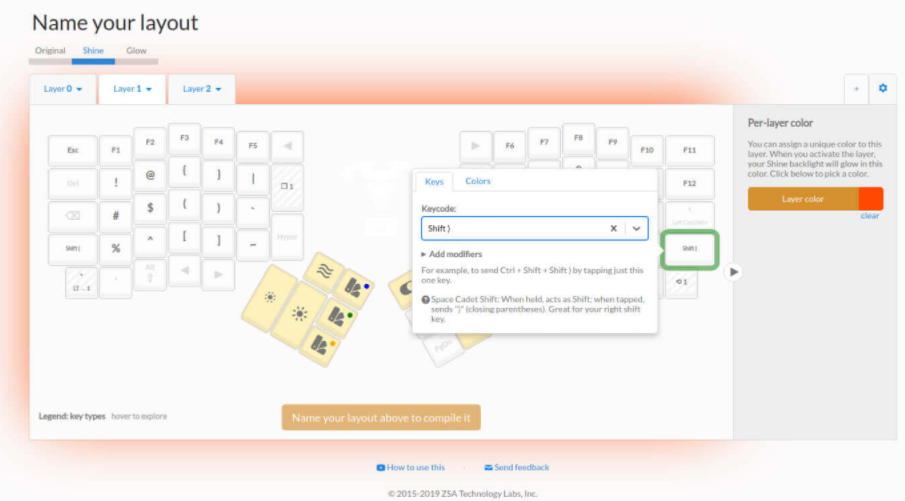
Oryx es un interfaz web con la que puede configurar casi aspecto de su teclado. Toda la configuración se guarda en un script de lenguaje QMK (lenguaje abierto y actualmente el estándar de “facto” para la configuración de teclados “custom”). Para que el teclado aplique la configuración, deberá descargar el archivo y pasarlo a la memoria del teclado mediante el Wally (una pequeña aplicación de escritorio diseñada únicamente para esta función). Tiene todo los enlaces en la web de ZSA (el fabricante)
Hotswap (personalitzable hasta el extremo)
Ahora ya entramos en el “fantástico” mundo de los switches. Para los que no estén familiarizados con las tendencias del mundo informático, informarles que ahora mismo si no sabes qué switches tiene tu teclado o tienes un teclado de membrana eres susceptible de que te pregunten “Are you from the past?” (The It Crowd). Fuera bromas, al comprar un teclado mecánico moderno muy probablemente te informarán del tipo de switches puerta.

En la imagen anterior puede ver que una tecla tiene dos partes, la pieza de plástico que tiene contacto directamente con el dedo (keycap) y una abajo que es el muelle que realmente genera el pulso eléctrico (switch). De esta última pieza hay diferentes tipos, ya que dependiendo de este componente puede variar el comportamiento que tiene el teclado en la pulsación en cuanto a:
- Fuerza con la que hay que pulsar la tecla para que empiece a bajar.
- El ruido que hará la tecla al ser pulsada.
- La longitud que deberá recorre la tecla hasta que se envíe el pulso eléctrico.
Puede parecer un asunto totalmente superfluo, pero todo ayuda a sentirte más cómodo. Por ejemplo un switch demasiado sensible hará que escribas más errores y por tanto tengas que borrar más veces. Por el contrario, si son demasiado duros, deberás hacer más fuerza al pulsarlas y a demás de escribir más lento seguramente te dejarás letras pensando hacerte que efectivamente la habías acabado presionar. Además cada vez pasamos más horas delante del ordenador, por lo tanto el número de teclas que pulsamos a lo largo del día se bastante elevado, y escoger bien el switch del teclado influirá en la comodidad de todas estas horas que pasas delante del ordenador .
La mayoría de fabricantes siguen un código de colores para identificar los tipos de switch más fácilmente. De este modo sabemos a simple vista el tipo de respuesta que ofrecería un teclado con ese tipo de switch concreto. Por ejemplo, un teclado con los switches rojos será más sensible (necesitarás menos fuerza para pulsar la tecla, se generará el impulso eléctrico cuando apenas comience la tecla a bajar y será más ruidoso que otros), en cambio, lo más habitual para el trabajo de oficina son los marrones ya que son más silenciosos y de una sensibilidad media.

Posiblemente puedes descartar algunos tipos rápidamente, pero como decía, es difícil saber cuál será el más óptimo sin probarlos todos durante un buen rato. En la gran mayoría de teclados mecánicos estos switches vienen soldados directamente en la placa del teclado y por tanto no se pueden cambiar fácilmente (con fuerza maña y un soldador de punta fina seguramente sería suficiente) pero es fácil que te estropear algún otro componente y acabar tirando el teclado. Esto no sucede con el Moonlander, ya que se “HotSwap” (los switches no están soldados sino que se puede sacar muy fácilmente con una herramienta que ya incorpora el paquete, por lo que tanto si te apetece cambiar los switches como si se estropea alguno, sólo tienes que retirar los antiguos y poner los nuevos (siempre que sean del estándar actual, Cherry MX).
Como os decía antes, se pueden desmontar los keycap, de manera que parezca un teclado nuevo (visualmente hablando) o simplemente personalizarlo un poco en cualquier momento. Puede encontrarlos en Amazon, AliExpress, Etsy … sólo tiene que “googlear” un poco pero no le debería resultar difícil. Los mios los compre en la web MAX Keyboards donde te permiten dibujar prácticamente lo que quieras.

Distribución de teclas columnar
Para mí esta característica es la más desconocida y la más difícil de notar.

Seguramente os habréis fijado que las teclas de un teclado estándar no están distribuidas exactamente en columnas alineadas sino que cada fila de teclas está ligeramente desplazada hacia la derecha. Esta distribución es una herencia de los teclados de las máquinas de escribir y se diseñó así para que no se quedarán trabadas unas teclas con las otras

Como es obvio en cuanto llegó el ordenador, esta característica perdió sentido pero se dejó la misma distribución para facilitar la adaptación.
Como ahora no aporta ninguna ventaja sino que complica innecesariamente el acceso lógico a las teclas, los diseñadores de ZSA han decidido ordenar las teclas en columnas. Sinceramente, no he encontrado diferencia, seguramente porque todavía llevo pocas horas con el teclado, pero he leído otros usuarios de teclados ortholineals que dicen que con el tiempo se han dado cuenta de su importancia.
Retroiluminación RGB

Como os habreis dado cuenta todas las teclas están retro-iluminadas lo que dan un toque muy atractivo. El nivel de personalización es igualmente “ridículo” en este sentido. Se puede configurar el color de la luz de cada una de las teclas para cada una de las capas de modo que la misma teclado puede tener colores diferentes dependiendo de la capa en la que estés. No es sólo un tema estético sino que resulta de mucha ayuda al principio para recordar que hacía aquella tecla en cada una de las capas. Además, si no necesita este nivel de personalización, incorpora una cantidad más que suficiente de efectos y animaciones pre-definidas muy acertadas.
Módulo de pulgar

Otra característica novedosa del teclado es el módulo de los pulgares que a la vez sirve para inclinar el teclado. Con este invento puedes utilizar los pulgares para muchas más cosas que pulsar tecla del espacio. Este módulo se puede levantar o bajar un poco para que se ajuste mejor a la medida de tus manos.
Yo tengo las manos pequeñas y he tenido que levantar al máximo el módulo para llegar más cómodamente y, sin embargo tengo que reconocer que no es del todo cómodo. La posición donde me quedan las teclas sólo me permite presionarlas con el lomo del dedo y para llegar a la tecla grande roja debo cambiar la mano de posición.
Además, por defecto se condiciona la inclinación “lateral” del teclado (otra funcionalidad que permite el hecho de ser un teclado partido) con la de este módulo. Por ejemplo, yo tengo que renunciar a tener el teclado inclinado porque necesito levantar el modulo para llegar más cómodamente a las teclas del pulgar mientras que las personas con manos más grandes tendrán que renunciar a tener el teclado sin inclinación.

A pesar de eso, en el lado opuesto a la de la varilla de metal, hay una entrada en la que entiendo que podrías poner tanto la varilla que hay en el otro lado como añadir otra que permitiera inclinar un poco el teclado “verticalmente” (la inclinación típica que puedes conseguir con un teclado convencional).

Sin embargo, sigue siendo una mejora respecto a los teclados convencionales.
Calidad de los materiales y construcción

Tanto la carcasa como las teclas tienen un tacto muy agradable y parece que pueda durar toda una vida con un uso adecuado. Las teclas son de PBT de doble capa, de lo más bueno que se puede fabricar en “keycap”. La carcasa es firme y bien acabada. La misma opinión me merecen los “reposamuñecas” que lejos de ser de un plástico débil y incómodo es un “complemento” ideal y son muy cómodos y bien acabadas.
La presentación también esta bastante cuidada y en el contenido de la caja hay todo lo que puedes llegar a necesitar para personalizar el teclado a tu gusto:
- Herramienta para ajustar las varillas metálicas que te permiten inclinar un poco el teclado.
- Una herramienta doble para sacar fácilmente los keycap y los switches.
- Un cable usb con un adaptador de usb a usb c.
- Una funda por si deseas llevarte el teclado de viaje.

Mi experiencia
Aunque se temprano para hacer una valoración más detallada (lo tengo desde hace 3 días) pero entiendo que la peor parte se la que estoy pasando ahora mismo, cuando todavía tengo que entrenar los músculos a la nueva distribución de teclas y la verdad es que estoy encantado. Casi no echo de menos las teclas que “faltan” (realmente no faltan, simplemente tengo que activar otra capa que no es la principal) y las que uso más habitualmente las tengo más cerca, sin tener que desplazar la mano ni estirar los dedos.
Estoy muy satisfecho tanto con la elección de los switches como del teclado en sí mismo. Obviamente deberá tener un poco de paciencia para acostumbrarse a la nueva distribución pero creo que vale la pena la inversión de tiempo.
Aunque no es lo ideal, si finalmente no se acaba de acostumbrar a que esté partido, siempre podría sacar los dos postes de metal que tiene por inclinar el teclado y acercar las dos mitades de manera que en la práctica tendría un teclado convencional pero con todas las demás virtudes (mecánico, capas y RGB)
Tanto si está buscando un teclado ergonómico como si está buscando simplemente un teclado mecánico, tiene poco margen de mejora.
Si ya eres propietario de un ErgoDox (versión anterior de este teclado) o similar, te interesará esta video-review que hizo El Geek curioso donde compara los dos teclados y evalúa sus diferencias de forma simpática pero exhaustiva.
Compra muy recomendable.

